Comment supprimer automatiquement les fichiers temporaires du dossier Téléchargements de Windows 10
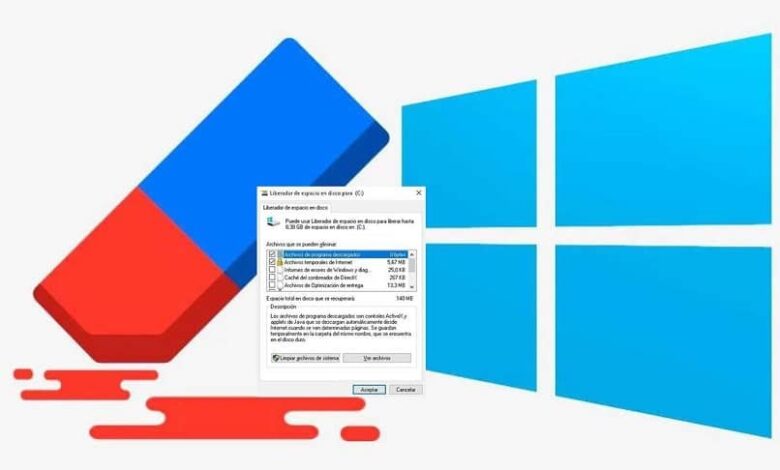
Même si vous disposez d’une grande capacité de stockage sur le disque dur, il est toujours conseillé de supprimer les fichiers temporaires du dossier de téléchargement de Windows 10. C’est un moyen de nettoyer et de libérer de l’espace avec des fichiers inutiles sur votre ordinateur . De cette façon, vous évitez d’accumuler des dossiers peu utiles et saturant la capacité de stockage.
Ce que vous devriez savoir
Assurez-vous que la mise à jour Windows 10 Fall Creators est installée , elle contient des fonctions spéciales et plusieurs améliorations telles que la fonction intelligente qui facilite un peu le travail avec l’ordinateur, libérant automatiquement l’espace qui n’a pas été utilisé sur le disque dur de l’ordinateur. Nous aidons que nous avons toujours de l’espace disponible pour enregistrer ou installer ce que vous jugez nécessaire.
Nous allons vous montrer 2 méthodes pour supprimer les fichiers temporaires du dossier de téléchargement de Windows 10, optimisant ainsi un peu les performances de votre ordinateur.
Avec la 1ère méthode , elle vous permettra de les nettoyer toutes les semaines ou lorsque vous le jugerez nécessaire. Avec la 2ème méthode, vous pouvez activer le nettoyage à chaque fois automatiquement, en supprimant les fichiers dans le dossier de téléchargement et dans la corbeille, même de manière permanente . Sans plus tarder, commençons.
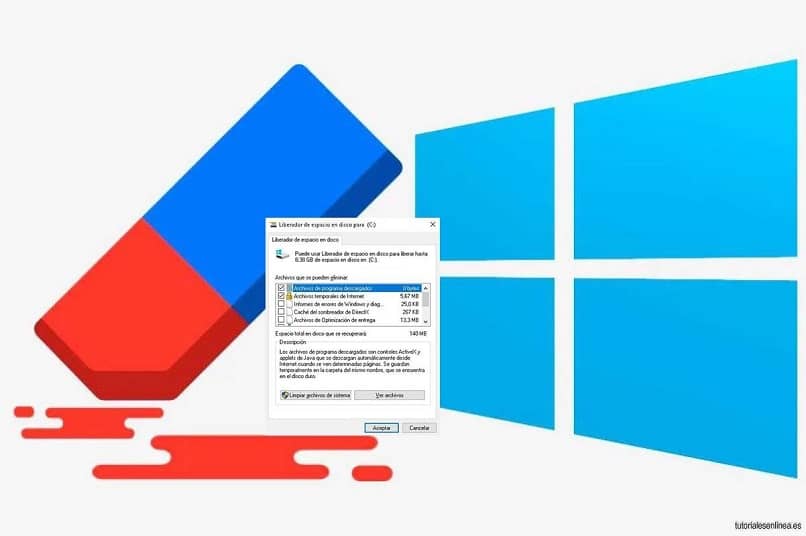
1ère méthode pour supprimer les fichiers temporaires
- Vous allez dans la barre de démarrage et cliquez sur Paramètres .
- Ensuite, vous accédez au système
- Une série d’options sera reflétée, faites défiler vers le bas et cliquez sur Stockage .
- Dans la colonne de droite, vous remarquerez les disques durs que vous avez connectés à votre PC, car vous allez sélectionner et cliquer là où vous avez installé votre système d’exploitation, car c’est là que les fichiers temporaires sont enregistrés . Par défaut, il s’agit généralement de C: \.
- Ensuite, vous verrez l’utilisation du stockage, la façon dont les fichiers et les programmes sont distribués sur le disque de votre ordinateur.
- Vous faites défiler vers le bas, dans lequel vous verrez des fichiers temporaires, l’espace qu’il occupe est affiché et vous cliquez.
- Cliquez ensuite sur le bouton «Supprimer les fichiers temporaires» . Une fenêtre apparaîtra dans laquelle vous confirmerez que vous êtes sûr.
Comme vous le remarquerez, c’est une méthode très simple et le plus important est qu’elle soit sûre. Le suivant est encore plus facile que le précédent. Maintenant, nous allons entrer dans la matière.
2ème méthode pour supprimer automatiquement les fichiers temporaires
- Cliquez sur le menu Démarrer qui se trouve dans la barre inférieure, et cliquez sur Paramètres, ou nous vous proposons un raccourci avec la combinaison de touches Windows + I , vous accédez directement à la fenêtre.
- Accéder à l’icône Système
- Dans la colonne de gauche, vous sélectionnez l’option Stockage. Une grande variété de paramètres sera reflétée sur le côté droit, comme le capteur de stockage.
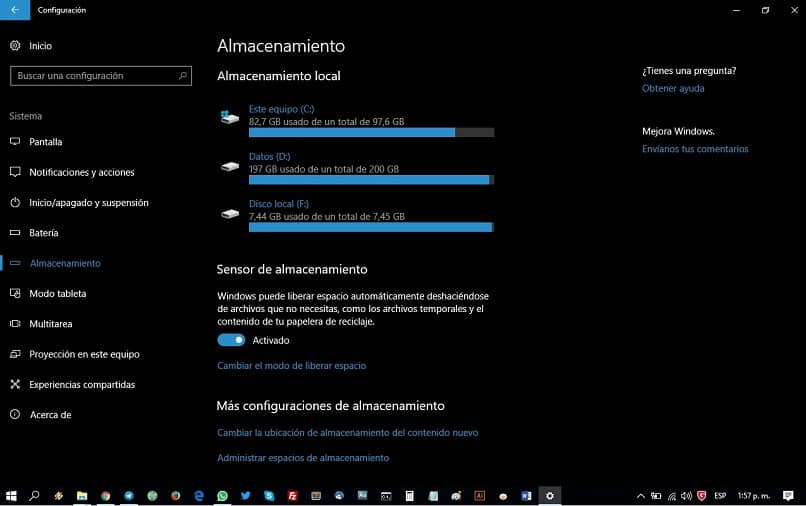
- Vous l’activez au moyen de l’interrupteur situé sous l’élément.
- Il ne reste plus qu’à le personnaliser en indiquant ce que vous souhaitez supprimer après le mois. Ceci est accompli en appuyant sur l’option Modifier le mode d’espace libre .
- Une fenêtre s’ouvrira pour que vous puissiez choisir ce que vous souhaitez supprimer définitivement. Dans les fichiers temporaires, 3 options sont reflétées: * Supprimer les fichiers temporaires qui ne sont pas utilisés par les applications * Supprimer les fichiers qui sont restés dans la corbeille pendant plus d’un mois et * Supprimer les fichiers du dossier de téléchargements qui n’ont pas été déplacés dans une période de 30 jours.
- Des marques selon vos besoins. Bien que nous vous suggérons de sélectionner les trois afin de nettoyer l’espace sur votre disque dur.
Vous pouvez désormais oublier les cookies, bien qu’il existe des options pour supprimer et nettoyer les cookies d’une page Web . Avec ces étapes courtes et simples, vous pourrez supprimer les fichiers temporaires du dossier de téléchargement de Windows, dont les techniques vous permettront de le faire plus facilement automatiquement ou lorsque vous en avez besoin. Nous espérons que l’article vous a plu et si vous le souhaitez, vous pouvez nous faire part de votre expérience en suivant ces recommandations. Cela nous encouragera à écrire plus d’articles pour aider les lecteurs comme vous sur la plate-forme Windows 10.




